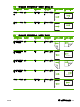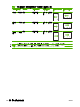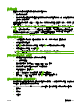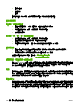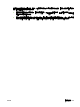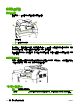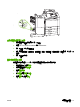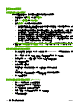HP Color LaserJet CM6040/CM6030 MFP Series-User Guide
設定紙匣
產品在下列的情況中會自動提示您設定紙匣的類型及尺寸:
●
當您裝紙到紙匣時
●
當您透過印表機驅動程式或軟體程式指定特殊的紙匣或紙材類型進行列印工作,紙匣卻未設定為符
合列印工作的設定時
控制面板會出現下列訊息:紙匣 <x> [類型] [尺寸]。要變更尺寸或類型,請點選「修改」。要接受,請
點選「確定」。
附註: 如果您從 1 號紙匣列印,而且 1 號紙匣有針對任何自訂與任何類型設定,提示就不會出現。
附註: 如果您使用過其他 HP LaserJet 產品機型,您可能習慣將 1 號紙匣設定為第一模式或紙匣模
式。在 HP Color LaserJet CM6040 系列上,將 1 號紙匣設為任何自訂,其效果與第一模式相同。將 1
號紙匣的尺寸設定為不同於任何自訂的設定,效果與紙匣模式相同。
在裝紙時設定紙匣
1. 將紙張重新裝入進紙匣中。若您正在使用 2 號、3 號、4 號或 5 號紙匣,請關閉紙匣。
2.
紙匣組態訊息便會出現。
3.
點選確定以接受偵測到的尺寸與類型,或是點選修改以選擇不同的紙張尺寸或類型。
4.
選擇正確的尺寸與類型,然後點選確定。
附註: 產品會自動偵測 2 號、3 號、4 號及 5 號紙匣中的大多數紙張尺寸。
設定紙匣以符合列印工作設定
1.
在軟體程式中指定來源紙匣、紙張尺寸及紙張類型。
2.
將工作傳送到產品。
若紙匣需要設定,會顯示裝入 x 號紙匣 <類型> <尺寸> 訊息。
3.
在紙匣中裝入指定的類型和尺寸紙張,然後關閉紙匣。
要指定自訂尺寸,請點選修改。
4. 出現<x> 號紙匣尺寸=<尺寸> 訊息時,點選確定以確認尺寸。
5. 出現紙匣 <x> 類型=<類型> 訊息時,點選確定以確認類型並繼續工作。
自動紙材類型感應(自動感應模式)
當紙匣設定為任何類型或普通紙時,自動紙材類型感測才會運作。將紙匣設定為其它類型,例如銅板紙
或光面紙,都會停用該紙匣的紙材感測功能。
HP Color LaserJet CM6030 與 CM6040 MFP 系列 可自動將許多紙張類型分類為下列其中一種類別:
●
普通紙
●
投影片
●
光面紙
ZHTW
設定紙匣
107